2016年10月10日
アクセスの使い方
エクセルに関してはこちら
もちろんVBAでも作ることが出来ます。
最初の方で「マクロビルダー」の選択のところで、
「コードビルダー」を選択するとVBAコードを作成する画面になります。
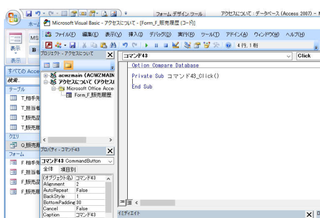
上記の画面になり、ここにコードを入力すると、様々な動作をさせることが可能です。
このように様々な動作をするボタンを簡単に作ることが出来ますので色々練習してみてください。
アクセスでもエクセルでも同じ処理をするために様々な方法があります。
またコードを各場合でも上級者になればなるほど簡潔なコードで同じ処理が出来るようになります。
アクセスの場合は標準機能(マクロビルダー)でかなりのことが出来ます。
色々な方の見解があり、「基本的にすべてVBAで処理すべき」という考えの方や
「標準機能で作成できるところはそれで作成してどうしても無理な場合だけ
VBAを使用すれば良い」という考えの方もいらっしゃいます。
自分自身は仕事でアクセスアプリをかなりの数、作成しました。
その中で最初のころにどちらがいいのか検証しようとし、
ある程度大掛かりなアプリ2つを両方の考えで作成した経験があります。
どちらも最初にVBAで作成し、その後極力VBAを使用しない方法で作成する。
その結果ですが、現在仕事で使用しているのは後者のアプリです。
もちろん作成は前者の方が相当時間もかかり苦労します。
しかし結果はどちらも同じような動作をする、ということを考えると後者の方が、
メリットが大きいと感じています。
また修正・機能追加も簡単です。
同じアプリを作成する場合でも様々な方法があると書きましたが、
VBAを極力使用しない方法でも、アクセスに対する理解のレベルによって、
もっと簡単な方法で同じような結果が得られる方法が出てまいります。
勉強すればするほど「こんなやり方があったんだ」という新たな発見があります。
これはエクセルでも同じです。
タグ:アクセスの使い方,ボタン
【このカテゴリーの最新記事】
この記事へのコメント
コメントを書く
この記事へのトラックバックURL
https://fanblogs.jp/tb/5522338
※ブログオーナーが承認したトラックバックのみ表示されます。
この記事へのトラックバック











